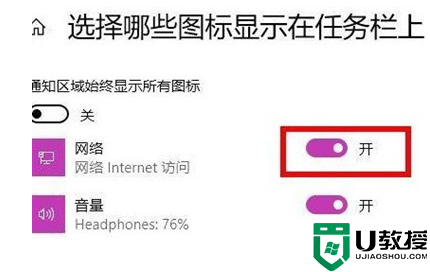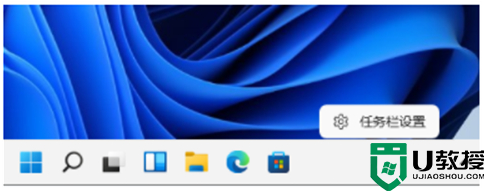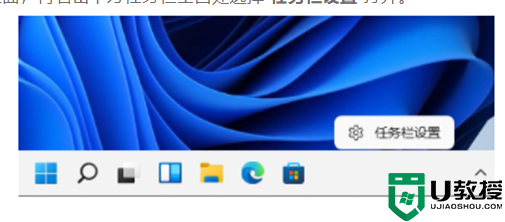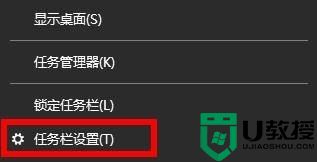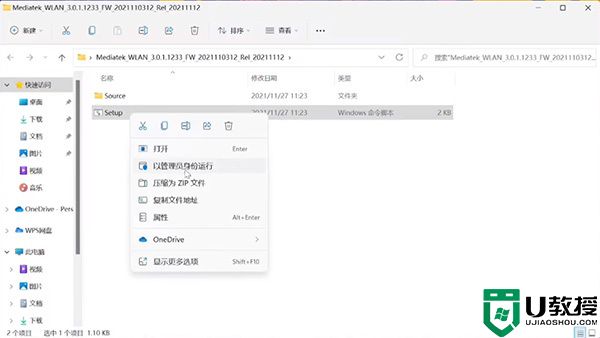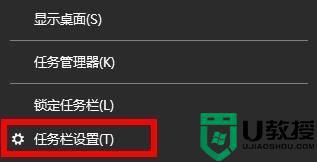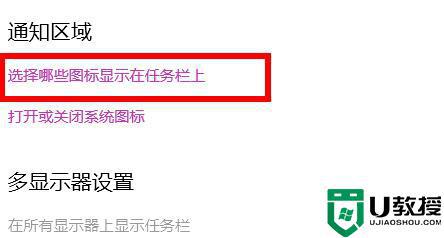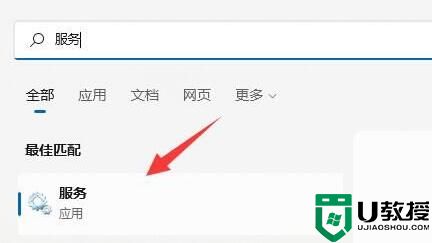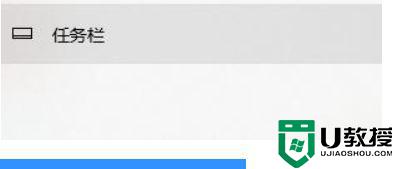win11电脑wifi功能消失了怎么办 win11的wifi功能突然消失了怎么解决
时间:2023-04-03作者:huige
很多朋友在使用win11系统的时候,发现自己的电脑wifi功能消失了,一时不知道该如何处理。万能的边肖肯定能解决这个问题。这不是小编给大家整理的win11系统wifi功能消失的四种解决方案吗。有必要的话就来看看吧。
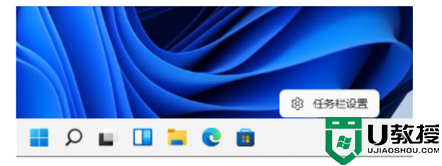
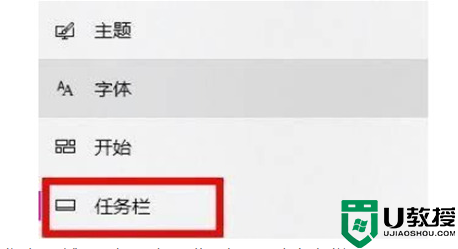
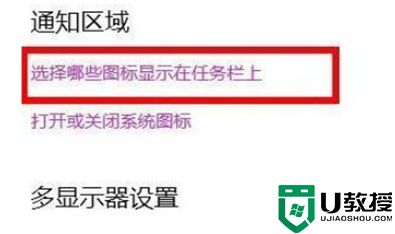
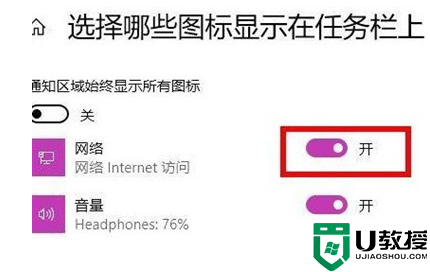
win11电脑wifi功能消失怎么办?
方法一,
1.先打开win11桌面,然后右击下方任务栏的空白处,选择“任务栏设置”打开;
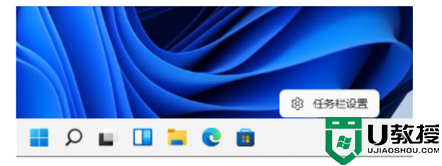
2.选择左侧任务栏中的“任务栏”功能选项;
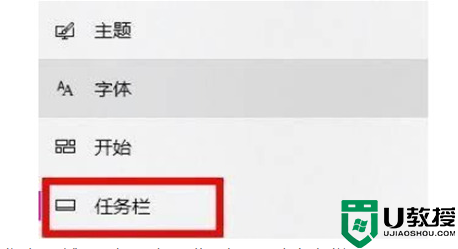
3.下拉后可以看到通知区,选择“选择在任务栏上显示哪些图标”;
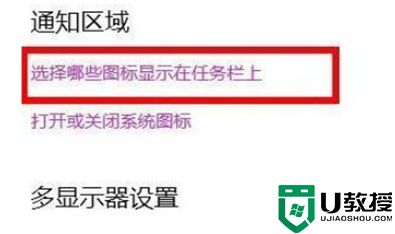
4.最后可以看到底部有网络设置。只要打开后面的开关,就可以打开wifi选项连接互联网了。